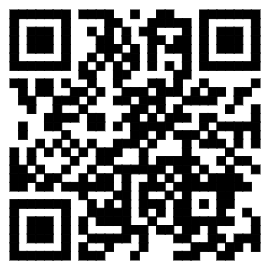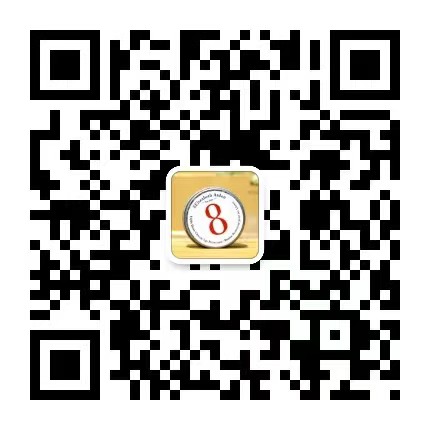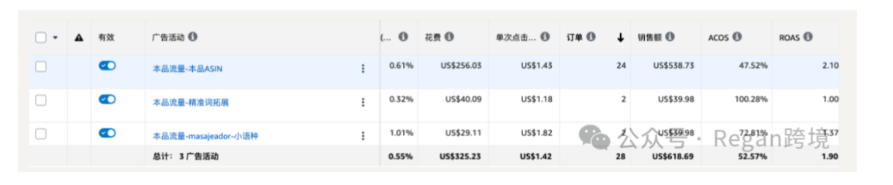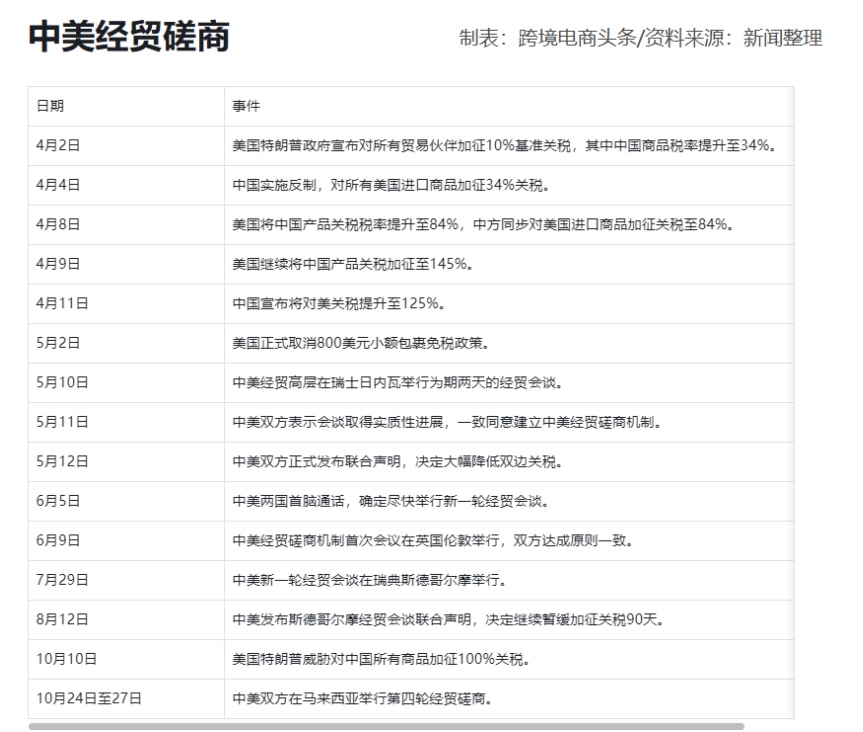在亚马逊购物时,顾客参考尺码表来了解产品尺码并做出购买决定。在亚马逊进行的一项顾客调查中,60%的调查受访者表示尺码表可用于评估合身性(重要性仅次于“顾客评论”和“How It Fit”两项之后)。通过为顾客提供准确的尺码表,您的品牌可以帮助顾客做出更准确的决定,并减少与尺寸相关的退货。
近期,亚马逊上线了新的自助尺码表上传工具,从此您不需要通过销售伙伴支持来上传您的尺码表,而是可以灵活为您的不同 ASIN 设置多样的尺码表。
🔍 复制链接查看查码表上传工具:
https://sellercentral.amazon.com/help/hub/reference/GYDJXZ77EMR5U6GW
今天,小编就来为您讲解以下尺码表上传工具的用法,并分享一些上传尺码表时的小技巧~

品牌卖家(包括品牌授权卖家)可以使用尺码表自助工具上传新的尺码表或编辑现有尺码表。所有拥有编辑Listing权限的用户都可以使用尺码表自助工具,而无需联系销售伙伴支持。您可以下载尺码表模板、上传更改后的尺码表,还可以先行预览尺码表再发布到亚马逊商城的商品详情页面上。
如果您想要上传用于其他商城的尺码表,或者想要删除尺码表,请联系销售伙伴支持。
STEP 1 在卖家平台,前往【目录】,然后选择【添加尺码表】。
如果您无法访问尺码表自助工具,请联系您的主账户管理员,让其在【设置】下的【用户权限】中启用尺码表权限。
STEP 2 选择站点并搜索一个 ASIN ,从而根据该 ASIN 的品类和商品类型确定要下载的确切尺码表模板。
STEP 3 下载尺码表模板。模板将根据 ASIN 预先填写现有测量值。
► 如果工具无法找到尺寸数据,则该模板将留空。
► 如果没有尺码表模板,请联系销售伙伴支持并提交尺码表模板创建请求。
STEP 4
在下载的模板中,为您的 ASIN 或整个商品类型输入或编辑测量值。模板中的空单元格不会显示在商品详情页面的尺码表上。亚马逊商品详情页面上的计量单位可能与模板中的计量单位不同,但单位类型(如英寸或厘米)已自动为您转换。请选用模板中列出的计量单位。
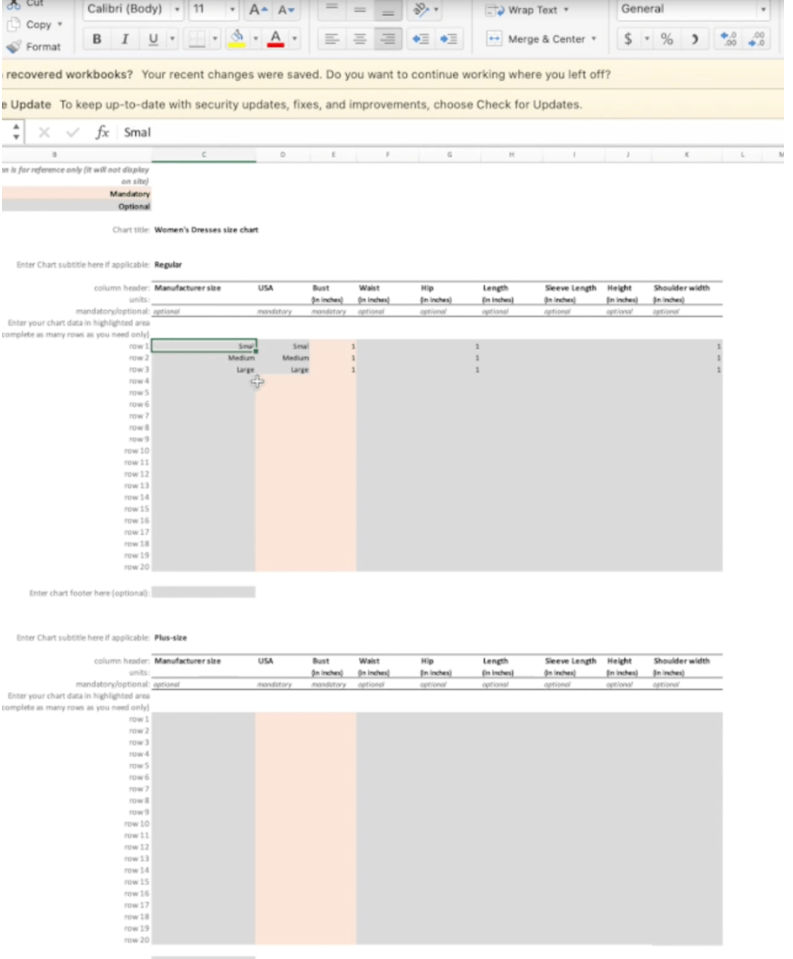
STEP 5 选择尺码表上传方式并上传尺码表。使用自助工具应用尺码表的方式有两种:
► 对单个 ASIN 应用尺码表
要为买家提供最相关且最准确的测量值,请创建特定 ASIN的尺码表。上传至单个 ASIN 时,您最多可以上传三个尺码表。
► 对一个商品类型(如连衣裙或裤子)的所有 ASIN 应用同一尺码表
尺码表将自动应用到目前和未来添加到该商品类型的所有 ASIN。如果所选商品类型中的任何 ASIN 已有专用尺码表,便无需使用通用的商品类型尺码表,并将继续显示 ASIN 专用尺码表。
STEP 6 点击【发布】。选择【发布】后,您的尺码表将在8小时内发布到亚马逊商城。
最后的重点来了!小编为大家总结了使用尺码表时的小贴士!
在尺码表中添加身体测量数据,而非产品测量数据,例如胸围、腰围、臀围、身高等,这将使您的尺码表对顾客而言更为直观。您可以对任何产品特定尺寸(例如袖长)使用产品测量数据。
尽量为单个 ASIN 应用专用尺码表:相比之下,当品牌使用通用商品类型尺码表时,商品退货率通常较高。
尽可能让每种产品类型中的所有 ASIN 的测量指标保持一致(例如都设置胸围、腰围、臀围、身高4个指标),这可以让顾客更直观地在不同ASIN中对比,也有助于建立对品牌的信任。但是,如果您的产品有独特的 ASIN 级尺码表,请改用 ASIN 级尺码表。
确保尺码表中的尺码与下拉菜单中的尺码相匹配,以便顾客能够对应地选择他们在尺码表中选中的尺码选项。
确保尺码表信息在尺码表、图片栏和 A+ 内容中保持一致,以便顾客始终看到相同的数据。